Réduire la taille du fichier dans Microsoft Excel
Dans cet article, nous allons apprendre comment réduire la zone utilisée dans une feuille dans Microsoft Excel. La barre de défilement verticale devient plus courte au fur et à mesure que la zone utilisée d’une feuille augmente, ce qui la rend peu pratique à utiliser.
La réduction de la taille de la zone utilisée réduit également la taille du classeur.
Prenons un exemple pour comprendre comment nous pouvons réduire la surface utilisée dans une feuille.
Nous avons une feuille de calcul, et la taille de cette feuille de calcul est de 228 Ko.
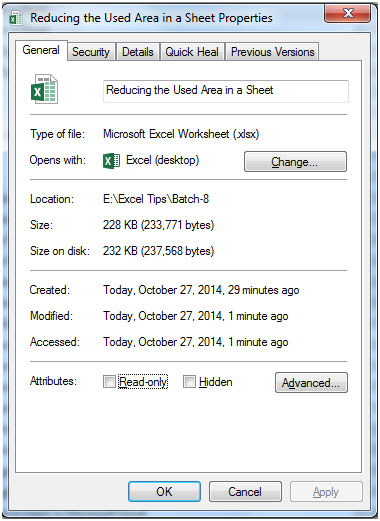
Pour réduire la taille du fichier, suivez les étapes ci-dessous: –
-
Ouvrez la feuille de calcul.
-
Trouvez la dernière cellule qui contient des données dans la feuille.
-
Supprimez toutes les lignes et colonnes après cette cellule.
-
Dans cet exemple, pour supprimer les lignes, sélectionnez la cellule vide après la dernière cellule D11 aux données.
-
Sélectionnez la cellule D12.
-
Appuyez sur la touche Maj + Espace de votre clavier.
-
Appuyez sur Ctrl + Shit + Flèche bas.
-
Les lignes seront sélectionnées jusqu’à la dernière ligne.
-
Appuyez sur Ctrl + – sur le clavier pour supprimer les lignes vides.
-
Pour supprimer les colonnes, sélectionnez la cellule vide après la dernière cellule D1 aux données.
-
Sélectionnez la cellule E1.
-
Appuyez sur la touche Ctrl + Espace de votre clavier.
-
Appuyez sur Ctrl + Shit + Flèche droite.
-
Les colonnes seront sélectionnées jusqu’à la dernière ligne.
-
Appuyez sur Ctrl + – sur le clavier pour supprimer les colonnes vides.
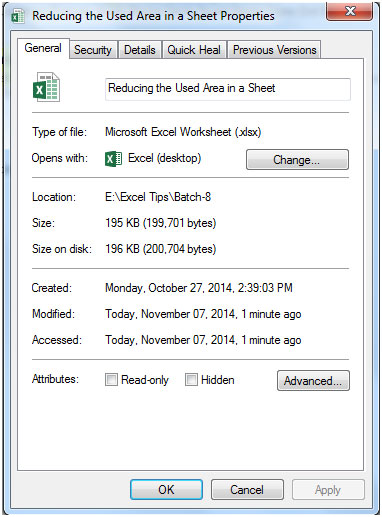
De cette façon, la taille des données passera de 228 Ko à 194 Ko dans Microsoft Excel.